
Das Apple-Ökosystem ist darauf ausgelegt, das Leben der Benutzer zu vereinfachen. Allerdings treten bei diesen Geräten manchmal triviale Fehler und Probleme auf, z. B. dass Anrufe von der Apple Watch nicht entgegengenommen werden können. Für diejenigen, die sich bei täglichen Aufgaben auf ihre Apple Watch verlassen, kann dies sehr frustrierend sein. Jetzt haben wir jedoch eine einfache, aber effektive Lösung für dieses Problem. Diese Anleitung führt Sie durch die Schritte zur Behebung dieses Problems, damit Sie Anrufe von Ihrer Apple Watch erfolgreich entgegennehmen und Ihr Leben reibungsloser gestalten können.
Bei Apple Watch-Benutzern treten gelegentlich Probleme beim Empfangen von Anrufen auf, die jedoch nicht behoben werden können. Bevor wir auf die technischen Details eingehen, klären wir zunächst einige Grundlagen.
Zunächst müssen Sie sicherstellen, dass Ihre Apple Watch und Ihr iPhone richtig gekoppelt sind. Stellen Sie dann sicher, dass sich Ihre Apple Watch in Bluetooth-Reichweite Ihres iPhones befindet. Darüber hinaus kann das Problem gelöst werden, indem man die Geräte näher zusammenbringt oder sie im selben Raum aufstellt. Stellen Sie dabei sicher, dass keine Hindernisse wie Wände oder andere elektronische Geräte die Signalstärke des Geräts blockieren. Überfüllte Wi-Fi-Netzwerke können solche Verbindungen manchmal stören.Das hört sich vielleicht albern an, ist aber oft die Ursache für Unterbrechungen zwischen Apple Watch und iPhone.
Wenn Sie auf Ihrer Apple Watch keine Anrufe empfangen können, besteht eine Lösung darin, sicherzustellen, dass Anrufe auf Ihrem anderen Gerät aktiviert sind. Mit dieser Funktion können Sie eingehende Anrufe auf einem anderen Gerät entgegennehmen, beispielsweise einer Apple Watch oder einem Mac.
Öffnen Sie die Einstellungen-App auf Ihrem iPhone. Gehen Sie im Menü zur Option Telefon → Auf anderem Gerät anrufen. Aktivieren Sie nun „Anrufe auf anderen Geräten zulassen“.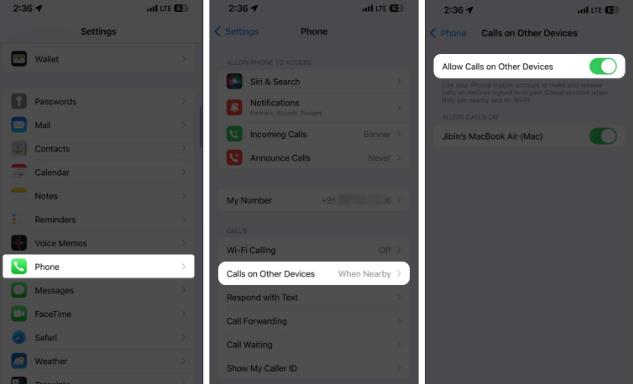 Beachten Sie, dass für die Anrufweiterleitung ein Mobilfunktarif mit Sprach- und Datenabdeckung erforderlich ist.
Beachten Sie, dass für die Anrufweiterleitung ein Mobilfunktarif mit Sprach- und Datenabdeckung erforderlich ist.
Der nächste Schritt besteht darin, sicherzustellen, dass Ihre Apple Watch richtig an Ihrem Handgelenk sitzt.
Wenn Ihre Apple Watch verlegt oder lose ist, können die integrierten Sensoren möglicherweise nicht die Bewegungen erkennen, die zum Aktivieren der Anrufannahmefunktion erforderlich sind.
Wenn sich Ihre Apple Watch im Energiesparmodus befindet, können Sie möglicherweise keine Anrufe entgegennehmen. Stellen Sie also sicher, dass es deaktiviert ist.
Drücken Sie die Seitentaste Ihrer Apple Watch, um das Kontrollzentrum aufzurufen. Klicken Sie auf die Schaltfläche Batterieprozentsatz. Wenn der Energiesparmodus aktiviert ist, tippen Sie auf die Schaltfläche, um ihn auszuschalten.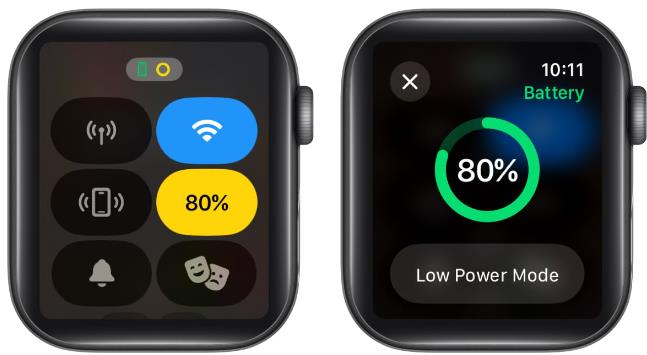 Stellen Sie während dieses Vorgangs außerdem sicher, dass sowohl das iPhone als auch die Apple Watch über genügend Akku verfügen, um Anrufe zu tätigen. Eine ausreichende Akkulaufzeit kann von entscheidender Bedeutung sein, da eine niedrige Akkuleistung den normalen Anrufbetrieb verhindern kann.
Stellen Sie während dieses Vorgangs außerdem sicher, dass sowohl das iPhone als auch die Apple Watch über genügend Akku verfügen, um Anrufe zu tätigen. Eine ausreichende Akkulaufzeit kann von entscheidender Bedeutung sein, da eine niedrige Akkuleistung den normalen Anrufbetrieb verhindern kann.
Im weiteren Verlauf ist es an der Zeit, nach möglichen Lösungen Ausschau zu halten, die Ihnen auf professionelle Weise helfen können.
Drücken Sie die Seitentaste, um das Kontrollzentrum aufzurufen. Wenn das Halbmondsymbol blau ist, ist der Modus „Bitte nicht stören“ aktiviert. Tippen Sie auf dieselbe Schaltfläche, um „Bitte nicht stören“ auf der Apple Watch zu deaktivieren. Es sollte grau sein. Wenn das Symbol mit einem Maskenpaar orange aussieht, ist der Theatermodus aktiviert. Tippen Sie auf das Maskensymbol, um es auszuschalten.Möglicherweise haben Sie festgestellt, dass durch die Aktivierung von „Bitte nicht stören“ alle eingehenden Anrufe gestoppt werden, während durch die Aktivierung des Theatermodus alle Warnungen und Benachrichtigungen im Gerät stummgeschaltet werden.
Diese einfachen Lösungen sollten jetzt Abhilfe schaffen und es Ihnen ermöglichen, ein effizientes und produktives Kommunikationserlebnis auf Ihrem Gerät aufrechtzuerhalten.
Wenn das Problem weiterhin besteht, können Sie als nächsten vorbeugenden Schritt sicherstellen, dass auf Ihrer Uhr Ton- und Haptikvibrationen aktiviert sind.
Auf der Apple Watch:
Starten Sie die Einstellungen-App auf der Apple Watch. Navigieren Sie zum Menü „Sounds & Haptik“. Wenn aktiviert, deaktivieren Sie den stillen Modus. Stellen Sie sicher, dass die Alarmlautstärke auf Maximum eingestellt ist. Scrollen Sie nun nach unten zum Haptik-Menü. Schalten Sie taktile Warnungen ein, um fortzufahren. Wählen Sie je nach Wunsch den Standard- oder prominenten Alarmmodus.Auf dem iPhone
Starten Sie die Watch-App auf dem iPhone. Wählen Sie Klang- und Haptikoptionen. Stellen Sie sicher, dass der Silent-Modus deaktiviert ist. Sie können auch haptische Warnungen verwalten.Mit diesen Schritten sollten Fehler behoben werden, die die normale Funktionalität Ihrer Apple Watch unterbrechen, sodass Sie Anrufe wie zuvor annehmen können.
Egal was das Problem ist, es gibt für jeden eine Lösung – Quick Restart. Die gleiche Validierung gilt für die Apple Watch. Schalten Sie einfach Ihre Apple Watch aus und starten Sie sie neu.
Halten Sie die Seitentaste gedrückt, bis der Schieberegler „Ausschalten“ auf dem Bildschirm erscheint. Schieben Sie ihn nach rechts, um das Gerät auszuschalten. Warten Sie einige Sekunden und halten Sie dann die Seitentaste erneut gedrückt, bis Sie das Apple-Logo sehen, das anzeigt, dass sich die Uhr wieder einschaltet.Dieser Vorgang kann dabei helfen, Softwarefehler oder Verbindungsprobleme zu beseitigen, die möglicherweise zu Problemen beim Empfang von Anrufen führen.
Wenn das Problem weiterhin besteht, besteht der nächste Schritt darin, sicherzustellen, dass keine Apps im Hintergrund ausgeführt werden. Es ist höchst unwahrscheinlich, aber eine der aktiven Apps könnte eingehende Anrufe auf Ihrer Apple Watch stören.
Drücken Sie zweimal auf die Digital Crown. Wenn der App-Umschalter erscheint, wischen Sie jede App nach links und beenden Sie sie sofort. Wenn Sie fertig sind, gehen Sie zu Ihrem iPhone und erzwingen Sie das Beenden aller laufenden Apps. Durch diese Aktion werden alle laufenden Anwendungen effektiv geschlossen und Systemressourcen auf beiden Geräten freigegeben.Dies ist eine bewährte Methode zur Lösung aller anrufbezogenen Probleme für Apple-Benutzer. Insgesamt kann Ihnen dieser Schritt viel Zeit und Energie sparen und eine schnelle Kommunikationsumgebung für Ihre Apple Watch bereitstellen.
Wenn Sie Probleme beim Beantworten von Anrufen auf Ihrer Apple Watch haben, besteht eine mögliche Lösung darin, die Netzwerkeinstellungen auf Ihrem iPhone zurückzusetzen.
Diese Fehlerbehebungsmethode kann dabei helfen, Verbindungsprobleme zu beheben, die möglicherweise verhindern, dass Ihr iPhone Anrufe entgegennimmt.
Aber es ist wichtig zu beachten, dass dadurch alle gespeicherten WLAN-Passwörter und andere benutzerdefinierte Netzwerkeinstellungen gelöscht werden. Daher ist es wichtig, alle wichtigen Daten zu sichern, bevor Sie mit dem Zurücksetzen fortfahren.
Versuchen Sie nach Abschluss des Vorgangs und dem Neustart beider Geräte erneut, einen Anruf von Ihrer Apple Watch zu erhalten, um zu überprüfen, ob das Problem behoben wurde.
Apple Watch ist auf eine Synchronisierungsverbindung mit Ihrem iPhone angewiesen und etwaige Softwarekompatibilitätsprobleme zwischen den beiden Geräten können zu Problemen beim Empfang von Anrufen führen.
Daher ist es wichtig sicherzustellen, dass beide Geräte über die neueste Softwareversion verfügen.
Um nach Updates auf Ihrem iPhone zu suchen, navigieren Sie zur App „Einstellungen“ → „Allgemein“ → „Software-Update“ → Wenn ein Update verfügbar ist, wählen Sie „Herunterladen und installieren“Wenn Sie keine extremen Maßnahmen ergreifen möchten, gibt es eine schnelle Alternative, um dieses Problem zu beheben. Oft ist die Bluetooth-Verbindung des gekoppelten Geräts verrückt und reagiert nicht richtig.
Um diese Art von Fehler zu beheben, entkoppeln Sie Ihre Apple Watch von Ihrem iPhone und richten Sie sie erneut von Grund auf ein. Auf diese Weise können Benutzer wieder Anrufe über ihre Apple Watch empfangen.
Hoffentlich löst eine der oben genannten Lösungen das Problem, dass keine Anrufe auf der Apple Watch empfangen werden. Wenn Sie dieses Problem immer noch stört, könnte ein Zurücksetzen Ihrer Apple Watch die Lösung sein, die Sie brauchen. Warum also nicht einen Versuch wagen?
Aber bevor Sie fortfahren, stellen Sie sicher, dass alle Ihre wichtigen Daten vollständig in iCloud gesichert sind. Lassen Sie den Vorgang laufen und stellen Sie den vorherigen Zustand Ihrer Apple Watch wieder her, indem Sie die Sicherungsdatei ausführen.
Das obige ist der detaillierte Inhalt vonSie können auf der Apple Watch keine Anrufe entgegennehmen? 12 Möglichkeiten, das Problem zu beheben!. Für weitere Informationen folgen Sie bitte anderen verwandten Artikeln auf der PHP chinesischen Website!
 Wo Sie Douyin-Live-Wiederholungen sehen können
Wo Sie Douyin-Live-Wiederholungen sehen können
 Was ist der Unterschied zwischen WeChat und WeChat?
Was ist der Unterschied zwischen WeChat und WeChat?
 SO INSTALLIEREN SIE LINUX
SO INSTALLIEREN SIE LINUX
 Kostenlose ERP-Software
Kostenlose ERP-Software
 So lösen Sie verstümmelten SecureCRT-Code
So lösen Sie verstümmelten SecureCRT-Code
 Warum kann ich die letzte leere Seite in Word nicht löschen?
Warum kann ich die letzte leere Seite in Word nicht löschen?
 Aktueller Bitcoin-Preistrend
Aktueller Bitcoin-Preistrend
 Welche Kerntechnologien sind für die Java-Entwicklung erforderlich?
Welche Kerntechnologien sind für die Java-Entwicklung erforderlich?
 Auf welcher Plattform kann ich Ripple-Coins kaufen?
Auf welcher Plattform kann ich Ripple-Coins kaufen?




